vs code 运行python代码的核心在于配置python解释器,随后可使用多种方法运行或调试代码。1. 点击右上角“运行 python 文件”按钮,使用默认解释器执行代码;2. 在终端中激活指定python环境后通过命令运行代码;3. 配置launch.json文件定义运行和调试参数,实现高级调试功能。配置python解释器可通过点击左下角版本号选择已安装解释器,或手动设置“python.pythonpath”路径完成。调试代码时需创建launch.json文件并选择模板,通过设置断点、查看变量值等方式排查问题。常见问题如找不到解释器应检查path环境变量;modulenotfounderror则需在对应环境中安装所需包;调试器无法启动需核对launch.json配置;乱码问题可通过终端设置添加“-utf8”解决。虚拟环境的使用包括创建venv、激活环境及手动选择解释器,以隔离项目依赖。代码格式化可通过安装autopep8等工具,并配置“python.formatting.provider”后使用快捷键shift+alt+f自动完成,提升代码规范性和可维护性。
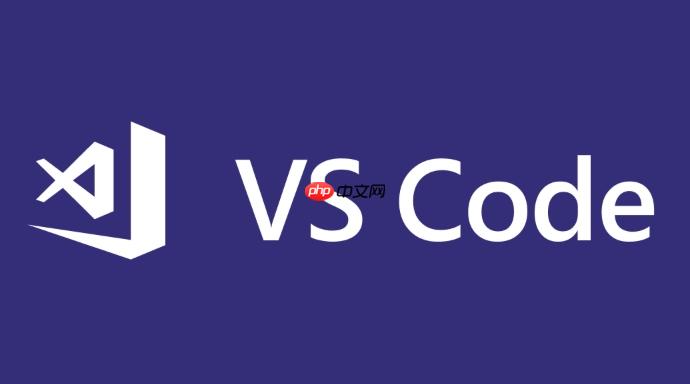
VS Code 运行 Python 代码,核心在于配置 Python 解释器,让 VS Code 知道用哪个 Python 版本来执行你的代码。简单来说,就是告诉 VS Code “嘿,用这个 Python 来运行这个文件!”
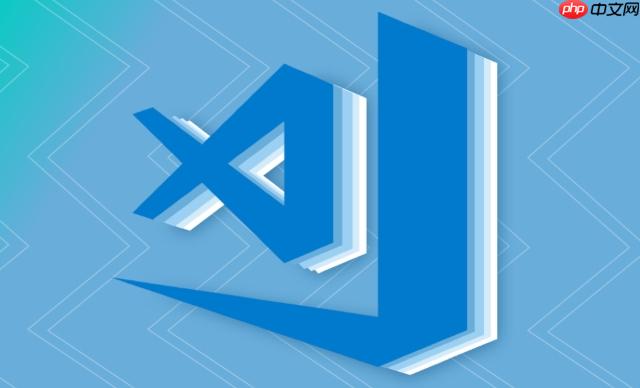
配置好 Python 环境后,就可以直接运行代码了。但更进一步,我们可以配置调试器,实现断点调试,这对于理解代码的运行过程非常有用。
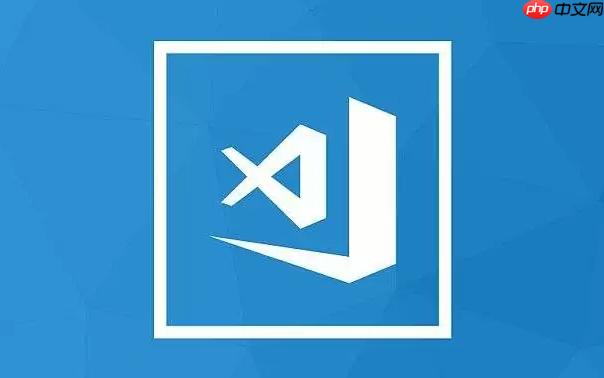
配置好环境和调试器后,你就拥有了一个强大的 Python 开发环境。
立即学习“Python免费学习笔记(深入)”;
VS Code 运行 Python 代码的几种方法?
首先,最简单的方法就是直接在 VS Code 中打开 Python 文件,然后点击右上角的“运行 Python 文件”按钮(如果安装了 Python 扩展)。这会使用你默认的 Python 解释器来运行代码。
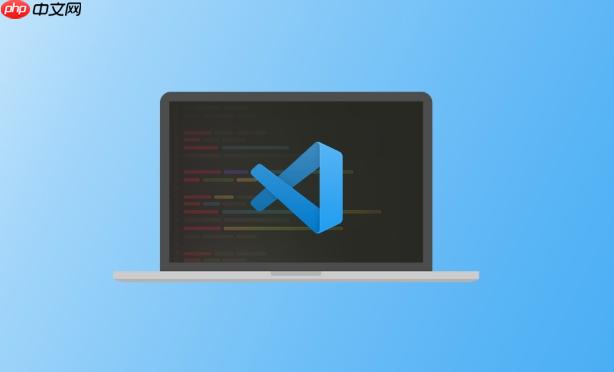
另一种方法是使用 VS Code 的终端。打开终端(View -> Terminal),确保终端中激活了你想要使用的 Python 环境。然后,使用 python your_file_name.py 命令来运行代码。
还有一种方式,就是配置 VS Code 的 launch.json 文件,来定义不同的运行和调试配置。这个文件允许你指定 Python 解释器、传递参数、设置环境变量等等。这对于复杂的项目来说非常有用。
如何配置 VS Code 的 Python 解释器?
要配置 Python 解释器,可以点击 VS Code 左下角的 Python 版本号。这会弹出一个列表,显示你电脑上安装的所有 Python 解释器。选择你想要使用的那个即可。
如果 VS Code 没有自动检测到你的 Python 解释器,你可以手动添加。打开 VS Code 的设置(File -> Preferences -> Settings),搜索 “python.pythonPath”。然后,输入你的 Python 解释器的路径。例如,/usr/bin/python3 或 C:Python39python.exe。
确保你选择的 Python 解释器是你想要使用的那个。例如,如果你在使用虚拟环境,确保你选择了虚拟环境中的 Python 解释器。
如何使用 VS Code 的调试器调试 Python 代码?
调试 Python 代码需要配置 launch.json 文件。在 VS Code 中,点击 “Run and Debug” 视图(左侧的虫子图标),然后点击 “create a launch.json file”。选择 “Python File” 模板。
这会创建一个 launch.json 文件,其中包含一个默认的调试配置。你可以修改这个配置,例如,指定要调试的 Python 文件、传递参数等等。
例如,你可以添加一个 “args” 字段来传递命令行参数:
{ "version": "0.2.0", "configurations": [ { "name": "Python: Current File", "type": "python", "request": "launch", "program": "${file}", "console": "integratedTerminal", "args": ["--input", "data.txt", "--output", "result.txt"] } ] }
然后,你可以在代码中设置断点,通过点击行号左侧的空白区域。当程序运行到断点时,它会暂停,你可以查看变量的值、单步执行代码等等。
常见问题和解决方案
- VS Code 找不到 Python 解释器: 确保你安装了 Python,并且将 Python 的安装目录添加到了系统的 PATH 环境变量中。然后,重启 VS Code。
- 运行代码时出现 “ModuleNotFoundError” 错误: 这通常是因为你没有安装所需的 Python 包。使用 pip install package_name 命令来安装缺少的包。确保你在正确的 Python 环境中安装了包。
- 调试器无法启动: 检查你的 launch.json 文件是否正确配置。确保 “program” 字段指向正确的 Python 文件。
- 代码运行结果和预期不符: 使用调试器来单步执行代码,查看变量的值,找出问题所在。
- 终端乱码: 在 VS Code 的设置中,搜索 “terminal.integrated.shellArgs.windows” (如果是 windows 系统) 或 “terminal.integrated.shellArgs.linux” (如果是 linux 系统) 或 “terminal.integrated.shellArgs.osx” (如果是 macos 系统),然后添加 “-utf8” 参数。
如何在 VS Code 中使用虚拟环境?
使用虚拟环境可以隔离不同项目的依赖,避免冲突。
首先,创建一个虚拟环境:
python -m venv .venv
然后,激活虚拟环境:
- Windows: .venvScriptsactivate
- Linux/macos: source .venv/bin/activate
激活虚拟环境后,VS Code 会自动检测到它。如果没有,你可以手动选择虚拟环境中的 Python 解释器。
确保你在虚拟环境中安装了所需的 Python 包。
如何在 VS Code 中配置代码格式化工具?
代码格式化工具可以自动格式化你的代码,使其符合一定的风格规范。常用的 Python 代码格式化工具包括 autopep8、black 和 yapf。
首先,安装你想要使用的格式化工具:
pip install autopep8
然后,在 VS Code 的设置中,配置 “python.formatting.provider” 选项。例如,如果你想使用 autopep8,设置为 “autopep8″。
你还可以配置格式化工具的其他选项,例如,最大行宽、缩进风格等等。
最后,你可以使用 “Format Document” 命令(Shift+Alt+F)来格式化你的代码。
使用代码格式化工具可以提高代码的可读性和可维护性。


















